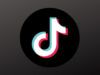Come tagliare un video su TikTok
Quante volte ti è capitato di registrare il video perfetto per TikTok, per poi accorgerti che quei secondi iniziali di preparazione o quella pausa imbarazzante nel mezzo rovinano tutto il ritmo? Oppure hai importato un clip dalla galleria che dura troppo per i limiti della piattaforma e non sai proprio come tagliare un video su TikTok senza dover ricominciare da zero? So bene quanto possa essere frustrante vedere un contenuto potenzialmente virale rovinato da parti superflue, soprattutto quando magari hai catturato quel momento spontaneo e irripetibile che non puoi più ricreare. La buona notizia è che gli sviluppatori del social network cinese hanno pensato proprio a situazioni come queste, integrando strumenti di editing potenti ma incredibilmente semplici da usare.
TikTok non è più solo l’app dei balletti e delle challenge: è diventata una vera e propria suite di editing video tascabile. Grazie a funzioni dedicate, puoi trasformare qualsiasi filmato in un contenuto accattivante, eliminando le parti noiose e mantenendo solo il meglio. E non parlo solo dell’app mobile: se preferisci la precisione del mouse e uno schermo più grande, TikTok Studio ti permette di fare miracoli anche dal computer. Per chi poi vuole spingersi oltre, esistono app (come CapCut, di proprietà della stessa ByteDance che possiede TikTok), che ti danno quel controllo extra per creare contenuti da vero professionista.
So che all’inizio tutti questi strumenti possono sembrare complicati, ma fidati: una volta capito il meccanismo, tagliare e modificare i video diventerà naturale come scrollare il feed. In questa guida ti accompagnerò attraverso ogni singola funzione, con istruzioni così chiare che anche tua nonna potrebbe diventare una star di TikTok (e chissà, magari lo diventerà davvero!). Preparati a scoprire tutti i segreti per ottimizzare i tuoi contenuti e catturare l’attenzione del pubblico fin dal primo secondo. Iniziamo subito!
Indice
- Come tagliare video su TikTok da smartphone e tablet
- Come si fa a tagliare un video su TikTok da PC
- Come ritagliare un video su TikTok: altre soluzioni
Come tagliare video su TikTok da smartphone e tablet
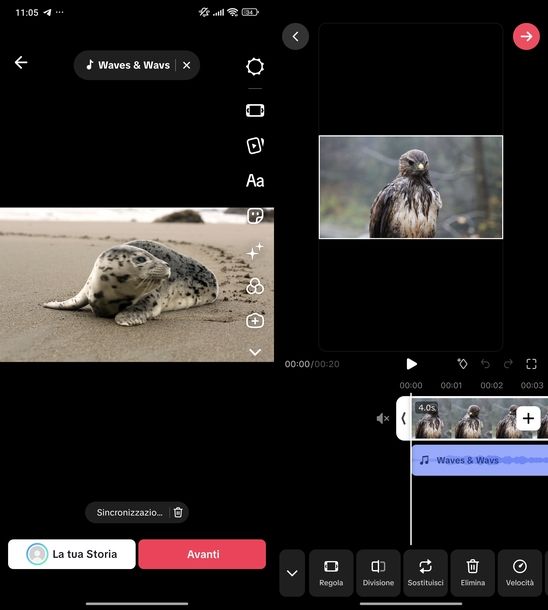
Se vuoi scoprire come tagliare un pezzo di video su TikTok utilizzando il tuo smartphone o tablet, sei nel posto giusto. TikTok offre numerosi strumenti di editing integrati che ti permettono di modificare i tuoi contenuti direttamente dall’app, senza dover esportare il video e utilizzare programmi esterni.
Per iniziare, avvia l’app di TikTok per Android (disponibile su Google Play Store o tramite store alternativi) o per iOS/iPadOS (scaricabile da App Store) dalla schermata Home, dal cassetto delle applicazioni o dalla Libreria app. Una volta aperta, tocca il pulsante + che trovi nella parte inferiore dello schermo per accedere alla schermata di creazione contenuti.
A questo punto, hai due opzioni principali. Se desideri registrare un nuovo video, fai tap su uno dei pulsanti relativi alla durata: 15s, 60s o 10m, a seconda del tempo che vuoi impostare per la tua registrazione.
Dopodiché, premi il tasto rosso centrale per avviare la registrazione del video e, una volta terminato, pigia sul pulsante con la spunta bianca su sfondo rosso che appare in basso a destra per procedere con l’editing.
Se invece preferisci selezionare un video dalla galleria, tocca l’anteprima della galleria che trovi in basso a destra nella schermata di registrazione.
Fatto ciò, seleziona la scheda Video e fai tap sul cerchio vuoto posizionato in alto a destra dell’anteprima del filmato che vuoi aggiungere al tuo post per selezionarlo.
Puoi ripetere la stessa operazione con altri clip se desideri creare un montaggio con più video. Una volta selezionati tutti i video desiderati, premi sul pulsante Avanti seguito dal numero di video selezionati (es. Avanti (3)) che trovi in basso a destra.
C’è anche una terza opzione per accedere all’editor video: puoi modificare una bozza salvata in precedenza. Per farlo, sfiora Profilo con l’icona dell’omino in basso a destra, quindi fai tap sull’icona con sei linee verticali per accedere alla sezione delle bozze.
Scegli l’anteprima della bozza che vuoi modificare toccandola una volta, quindi fai di nuovo tap sull’anteprima per visualizzarla e accedere agli strumenti di editing.
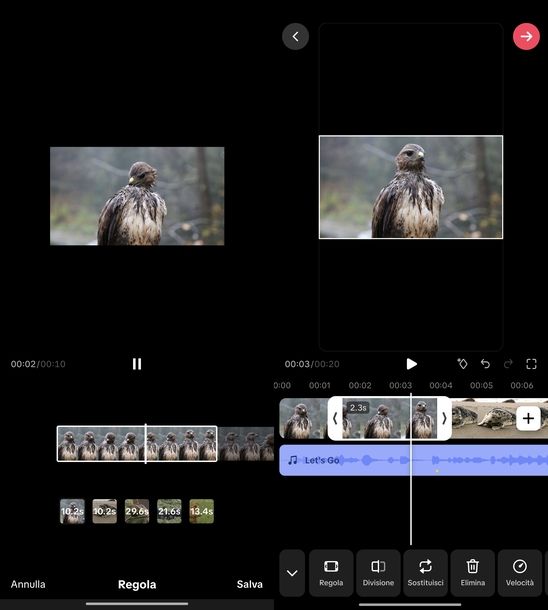
Indipendentemente dal metodo scelto per caricare il tuo video, prima di procedere con il taglio potresti voler applicare alcuni effetti preliminari. Ad esempio, puoi aggiungere del testo toccando l’icona Aa in alto a destra, inserire sticker, filtri o altri elementi creativi.
Fatto ciò, per accedere all’editor video vero e proprio, premi sull’icona del quadrato con gli indicatori ai lati che trovi in alto a destra, posizionata appena sotto l’icona dell’ingranaggio delle impostazioni. Una volta nella schermata dell’editor, premi sul tasto Modifica in basso a sinistra per abilitare tutti gli strumenti di editing.
Il metodo più semplice per tagliare un video è utilizzare gli indicatori bianchi presenti sulla timeline. Trascina l’indicatore con la freccia sul lato sinistro o destro dell’anteprima del clip nella timeline, mantenendo premuto il dito sullo schermo e spostandolo verso sinistra o verso destra. In questo modo puoi eliminare porzioni di video all’inizio o alla fine del filmato, regolandone così la durata complessiva secondo le tue esigenze.
Poi c’è la funzione Regola, che si attiva automaticamente quando selezioni più filmati da inserire nello stesso post. È particolarmente utile per sincronizzare i diversi clip. Per utilizzarla, tocca l’anteprima di uno dei clip caricati nella timeline (dove sono indicati anche i secondi da cui parte ciascun filmato) per posizionarti direttamente sul punto preciso in cui il video deve iniziare.
In alternativa, puoi spostare la timeline da destra a sinistra per posizionare la barra bianca verticale esattamente sopra il punto desiderato. Una volta trovata la posizione ideale, tocca il pulsante Regola in basso per impostare il nuovo punto di inizio, quindi premi Salva in basso a destra per confermare le modifiche. Quando tornerai alla schermata precedente, noterai che il video partirà esattamente dal punto che hai scelto.
La funzione Divisione è perfetta quando vuoi eliminare una porzione specifica di filmato che si trova nel mezzo del video. Per utilizzarla, sposta la barra bianca della timeline nel punto esatto dove vuoi iniziare il taglio, trascinando lo schermo da destra a sinistra con il dito. Una volta posizionata correttamente, pigia sul bottone Divisione in basso per effettuare il primo taglio.
Ora, ripeti la stessa procedura per posizionare l’indicatore bianco sul punto finale della parte che vuoi eliminare e premi nuovamente il tasto Divisione. A questo punto, fai tap sulla porzione di clip che hai appena ritagliato (verrà evidenziata) e tocca il bottone Elimina in basso per rimuoverla definitivamente dal video.
Se desideri modificare il rapporto d’aspetto del tuo video, la funzione Ritaglia fa al caso tuo. Questa opzione è particolarmente utile quando vuoi adattare un video registrato in orizzontale per la visualizzazione verticale di TikTok, o viceversa. Se vuoi modificare l’aspect ratio solo di una parte specifica del filmato, invece, utilizza prima lo strumento Divisione come spiegato in precedenza per isolare la porzione interessata.
Dopodiché, tocca il pulsante Ritaglia e seleziona tra i formati disponibili: 9:16 (verticale, ideale per TikTok), 16:9 (orizzontale), 1:1 (quadrato), 3:4 o 4:3. Una volta scelto il formato desiderato, premi Salva in basso a destra per applicare le modifiche.
La funzione Ritaglio è uno strumento avanzato che ti consente di eliminare lo sfondo dietro a un soggetto o di agire su punti specifici del video utilizzando gli strumenti Pennello e Cancellino. Dopo aver selezionato il filmato su cui vuoi lavorare, premi il bottone Ritaglio per accedere a queste opzioni. Se scegli Ritaglio automatico, l’intelligenza artificiale di TikTok analizzerà il video e rimuoverà automaticamente lo sfondo, lasciando solo il soggetto principale.
Per un controllo più preciso, puoi utilizzare il Pennello rapido o il Pennello standard per evidenziare e mantenere porzioni specifiche del video. Sposta il cursore accanto a Dimensione pennello verso sinistra o destra per regolare la grandezza del tratto secondo le tue necessità.
Al contrario, il Cancellino ti permette di eliminare elementi indesiderati presenti sullo sfondo: anche in questo caso, puoi spostare il cursore di Dimensione cancellino per adattare le dimensioni dello strumento al lavoro che devi svolgere.
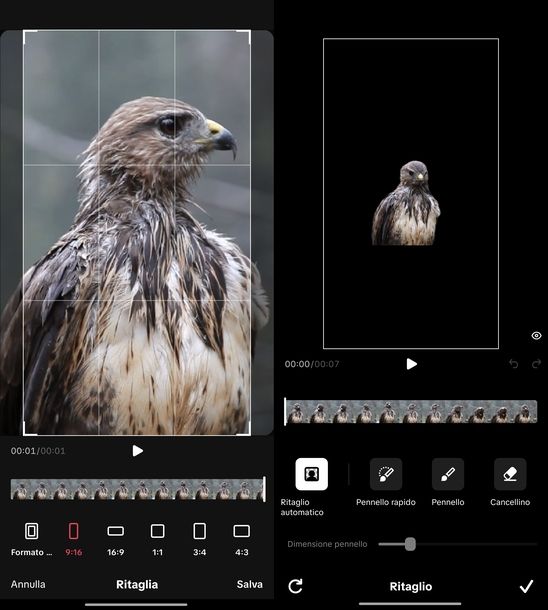
Durante l’utilizzo di questi strumenti, puoi spostare l’indicatore bianco presente sulla timeline nel punto desiderato e avviare la riproduzione per vedere in tempo reale il risultato finale delle tue modifiche.
Se commetti un errore o non sei soddisfatto del risultato, sfiora la freccia rotante in basso a sinistra per annullare tutti i ritagli applicati e ricominciare da capo. Quando sei soddisfatto del lavoro svolto, fai tap sulla spunta in basso a destra per salvare le modifiche e tornare alla schermata precedente.
Per qualsiasi modifica applicata durante l’editing, TikTok offre sempre la possibilità di tornare sui propri passi: basta fare tap sulla freccia sinistra in alto a destra (posizionata appena sopra la timeline) per annullare l’ultima azione oppure sulla freccia destra per ripristinare una modifica precedentemente annullata.
Dopo aver applicato tutti gli effetti desiderati e completato il taglio del video, pigia il tasto con la freccia destra in rosso in alto a destra per procedere con la pubblicazione del tuo contenuto.
Se vuoi approfondire ulteriormente l’argomento e scoprire tutti i segreti per creare contenuti di successo su TikTok, ti consiglio di consultare le mie guide su come pubblicare su TikTok e come fare video su TikTok, dove troverai informazioni dettagliate su tutti gli aspetti della creazione e condivisione di contenuti sulla piattaforma.
Come si fa a tagliare un video su TikTok da PC
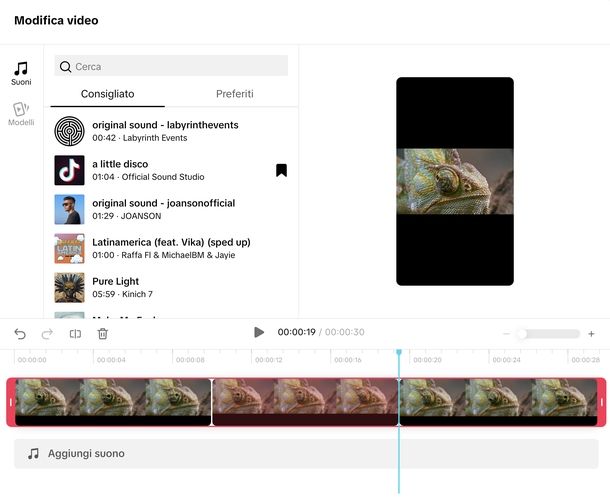
Se preferisci lavorare con uno schermo più grande e utilizzare il mouse per maggiore precisione, puoi scoprire come tagliare un video di TikTok direttamente dal tuo computer utilizzando TikTok Studio, lo strumento ufficiale che la piattaforma mette a disposizione dei creator per gestire e modificare i contenuti da PC. Per maggiori informazioni su tutte le funzionalità di questo strumento, ti invito a consultare la mia guida su come funziona TikTok Studio.
Per iniziare, avvia il tuo browser preferito (es. Google Chrome) e collegati al sito ufficiale di TikTok. Se non hai ancora effettuato l’accesso, dovrai fare il login con il tuo account TikTok utilizzando le credenziali che usi normalmente sull’app mobile.
In alternativa, se utilizzi Windows, puoi scaricare l’app ufficiale di TikTok per Windows dal Microsoft Store. Una volta installata, puoi avviarla dal Desktop, dalla barra delle applicazioni o dal menu Start del tuo computer.
Indipendentemente dal metodo scelto, una volta effettuato l’accesso, cerca il simbolo + o il pulsante Carica nella barra laterale di sinistra e cliccaci sopra. A questo punto, puoi trascinare il video che vuoi modificare dalla cartella in cui è salvato direttamente nel riquadro Seleziona un video da caricare nella schermata di TikTok Studio.
In alternativa, premi sul pulsante Seleziona video e utilizza Esplora File (su Windows) o Finder (su macOS) per navigare tra le cartelle del tuo computer e selezionare il file desiderato.
Dopo aver caricato il video, attendi che il processo di upload si completi (la durata dipende dalle dimensioni del file e dalla velocità della tua connessione internet). Una volta terminato il caricamento, noterai che sotto l’anteprima del video, sulla destra dello schermo, appare il pulsante Modifica video. Cliccaci sopra per accedere all’editor integrato e iniziare a lavorare sul tuo contenuto.
Nell’editor, per selezionare il video su cui lavorare, fai clic sulla sua anteprima nella timeline in basso: il clip selezionato verrà evidenziato con un contorno. A questo punto, noterai che appaiono dei cursori rossi alle estremità del clip nella timeline.
Questi cursori sono fondamentali per il taglio base del video: puoi spostarli verso destra o verso sinistra tenendo premuto il tasto sinistro del mouse per modificare il punto di inizio e fine del video, eliminando così le parti indesiderate all’inizio o alla fine del filmato.
Per operazioni di taglio più precise e per eliminare porzioni di filmato che si trovano nel mezzo del filmato, devi utilizzare lo strumento di divisione. Per prima cosa, tieni premuto il tasto sinistro del mouse sull’indicatore celeste presente sulla timeline e trascinalo nel punto esatto dove vuoi effettuare il primo taglio.
Una volta posizionato correttamente, clicca sull’icona del rettangolo con una barra verticale nel mezzo che trovi in alto a sinistra nella barra degli strumenti (è posizionata alla sinistra dell’icona del cestino). Questo dividerà il clip nel punto che hai impostato.
Ora ripeti l’operazione per impostare il secondo punto di taglio: sposta nuovamente l’indicatore celeste nel punto dove vuoi terminare il taglio e clicca ancora sull’icona di divisione.
A questo punto, la porzione di video che hai isolato tra i due tagli verrà evidenziata separatamente nella timeline. Clicca su questa porzione tagliata (verrà evidenziata in rosso per indicare che è selezionata) e poi clicca sull’icona del cestino per eliminarla definitivamente dal video.
Se commetti un errore o vuoi annullare le modifiche appena effettuate, non preoccuparti: TikTok Studio offre un sistema di annullamento molto intuitivo. Puoi cliccare sulla freccia sinistra che trovi in alto a sinistra, sopra la timeline del filmato, per annullare l’ultima azione eseguita. Se invece vuoi ripristinare un’azione che hai annullato per errore, pigia sulla freccia destra accanto a quella di annullamento.
Oltre al taglio, l’editor di TikTok Studio ti permette di applicare numerosi altri effetti al tuo video. Puoi aggiungere testo, sticker, effetti sonori, transizioni e molto altro ancora utilizzando gli strumenti disponibili nella barra laterale e nel menu superiore. Una volta completate tutte le modifiche desiderate, clicca sul bottone Salva modifiche che trovi in basso a destra per salvare il tuo lavoro. Maggiori informazioni.
Fatto ciò, verrai riportato alla schermata di pubblicazione dove potrai personalizzare altri aspetti del tuo post. Puoi aggiungere una Descrizione accattivante per il tuo video, inserire hashtag rilevanti per aumentare la visibilità, selezionare una copertina attraente, impostare le opzioni di privacy e molto altro.
Quando hai configurato tutto secondo le tue preferenze, non ti resta che cliccare sul tasto Pubblica in fondo alla pagina per condividere il tuo video modificato con la community di TikTok.
Come ritagliare un video su TikTok: altre soluzioni
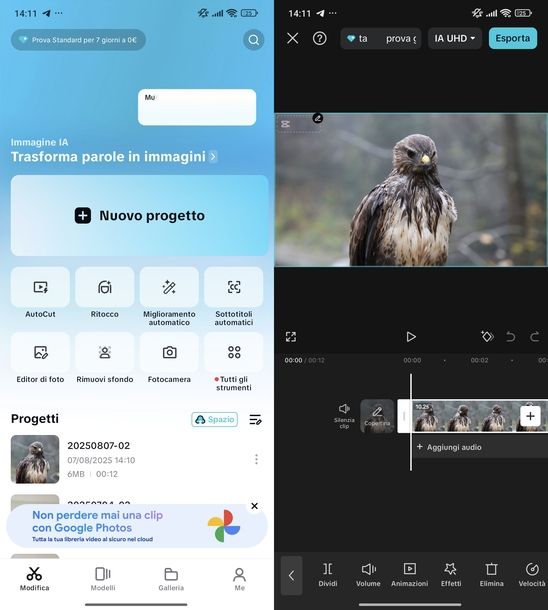
Se gli strumenti di editing integrati in TikTok non soddisfano completamente le tue esigenze creative o se cerchi funzionalità più avanzate per dare un tocco professionale ai tuoi contenuti, esistono diverse applicazioni esterne che possono aiutarti a tagliare e modificare i video prima di caricarli sulla piattaforma. Queste app offrono spesso caratteristiche aggiuntive come effetti speciali avanzati, transizioni professionali, correzione del colore e molto altro ancora. Ecco quali sono:
- CapCut (Online/Windows/macOS/Android/iOS/iPadOS) — CapCut è l’editor video gratuito ufficiale di TikTok, estremamente versatile e facile da usare. Offre funzionalità di base come taglio, montaggio e aggiunta di musica, oltre a caratteristiche avanzate gratuite, tra cui animazione dei fotogrammi chiave, effetti al rallentatore fluidi, chroma key e stabilizzazione video. Perfetto per creare contenuti virali sul social cinese con stili di tendenza, sottotitoli automatici e rimozione dello sfondo.
- InShot (Android/iOS/iPadOS/Huawei) — InShot è un potente editor video e foto professionale con tutte le funzionalità necessarie per creare contenuti di qualità. Permette di tagliare video in più clip, regolare la velocità da 0,2x a 100x, aggiungere animazioni con fotogrammi chiave e utilizzare il chroma key per effetti schermo verde. Include, inoltre, musica royalty-free, effetti vocali e la possibilità di esportare in 4K per risultati professionali.
- KineMaster (Android/iOS/iPadOS) — KineMaster porta l’editing professionale alla portata di tutti con strumenti AI innovativi come sottotitoli automatici, text-to-speech e rimozione magica dello sfondo. Supporta l’animazione con fotogrammi chiave, il chroma key professionale e il controllo preciso della velocità. Con migliaia di template pronti all’uso e un vasto store di risorse royalty-free, è ideale per creare video di alta qualità fino a 4K a 60 FPS.

Autore
Salvatore Aranzulla
Salvatore Aranzulla è il blogger e divulgatore informatico più letto in Italia. Noto per aver scoperto delle vulnerabilità nei siti di Google e Microsoft. Collabora con riviste di informatica e cura la rubrica tecnologica del quotidiano Il Messaggero. È il fondatore di Aranzulla.it, uno dei trenta siti più visitati d'Italia, nel quale risponde con semplicità a migliaia di dubbi di tipo informatico. Ha pubblicato per Mondadori e Mondadori Informatica.